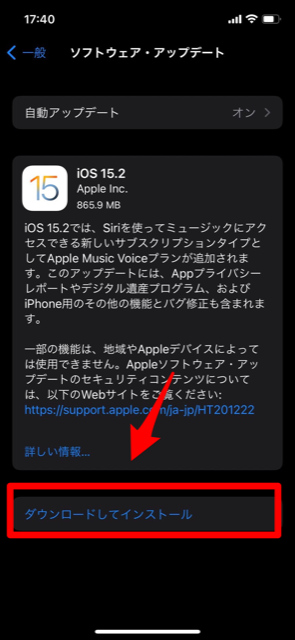Face IDが登録できない!顔にマスクをしてもできる?対処法を解説
「Face IDに登録しようと思ったら全然できない…」と困っている方はいませんか?
また、「外でマスクをしている時にわざわざ外さなくても認識してくれるかな」と気になっている方もいるはずです。
そこで今回は、Face IDの登録ができない場合の対処法や、マスクを付けたままでも顔認証ができるかどうかなど、Face IDのお役立ち情報をご紹介していきます!
Contents[OPEN]
- 1Face IDが登録できない!知っておきたいこと
- 2Face IDが登録できない!デバイスのアップデート・再起動を試そう
- 3Face IDが登録できない!撮影するときのポイントはこれ
- 3.1マスクは取って撮影!サングラスは撮影に向かないものがあるよ
- 3.2保護フィルム・汚れ・指などがカメラに影響しているのかも
- 3.3カメラは縦向きで!向ける顔の位置を調整しよう
- 3.4メイク・すっぴん「もう一つの容姿を設定」を登録しよう
- 4登録できない!Face IDの設定を見直して
- 5Face IDが登録できない!どうしてもできないときは
- 6Face IDが登録できないときはFace IDをリセットして再登録しよう!
Face IDが登録できない!知っておきたいこと
ホームボタンのないiPhoneには、Face IDによる顔認証機能が搭載されています。
Face IDは、Touch IDの指紋認証よりも素早く認証ができ、なおかつセキュリティも高いため、iPhone X以降からはFace IDが主流となっています。
Face IDによる顔認証を行うためには自分の顔を登録する必要があるのですが、実はこの登録がうまくいかないこともあるようです。
Face IDに対応している機種は?
Face IDに対応しているiPhoneは、基本的にはホームボタンがないすべての機種になります。以下にiPhoneの対応モデルをまとめるので参考にしてくださいね!
- iPhone X
- iPhone XR
- iPhone XS
- iPhone XS Max
- iPhone 11
- iPhone 11 Pro
- iPhone 11 Pro Max
- iPhone 12
- iPhone 12 mini
- iPhone 12 Pro
- iPhone 12 Pro Max
- iPhone 13
- iPhone 13 mini
- iPhone 13 Pro
- iPhone 13 Pro Max
次に、iPadの対応モデルを以下にまとめます。
- iPad Pro 11インチ
- iPad Pro 11インチ (第2世代)
- iPad Pro 12.9インチ (第3世代)
- iPad Pro 12.9インチ (第4世代)
Face IDの代わりにパスコードやApple IDが必要なケースがあるよ
Face IDを使うことでロック画面の解除や無料アプリのダウンロードなどを行えますが、Apple IDのパスワードの入力が求められるケースがあります。
以下にまとめるので参考にしてくださいね。
- マスクを付けた状態で認証をする
- 電源を入れてすぐ、あるいは再起動した後
- 端末のロック解除を48時間以上していない
- 6日半以上パスコードを使用せずにロック解除を行った
- Face IDを使ってロック解除を4時間以上していない
- リモートのロックコマンドを受信した
- 認証を5回失敗した
- 電源オフまたは緊急SOSをした
Face IDが登録できない!デバイスのアップデート・再起動を試そう
Face IDに関する基本情報を紹介したので、ここからは、この記事の本題である「Face IDで顔の登録ができない時に考えられる原因とその対処法」をご紹介していきます!
最初に取り上げる対処法は、iPhoneやiPadのアップデートと再起動です。
iOSは最新の状態で使おう
iOSのアップデートには、デバイスの操作性の改善や機能の問題改善、また、セキュリティの脆弱性を改善するプログラムなどが含まれています。
なので、OSを最新の状態にアップデートしておかないと、デバイスに影響を受けてしまいます。
アップデートがあったら必ず更新しておきましょう。iOSのアップデートやバージョンアップの方法を説明します。
ホーム画面にある「設定」アプリをタップして開きましょう。
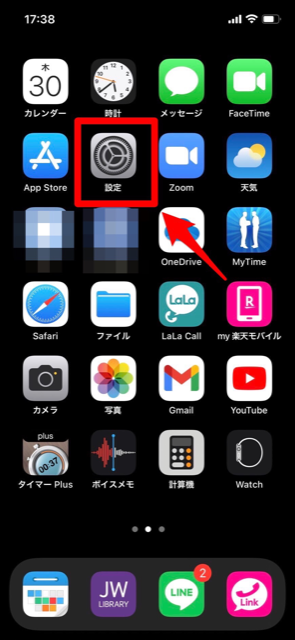
「設定」画面が立ち上がったら、表示されているメニューの中にある「一般」を選択しタップします。
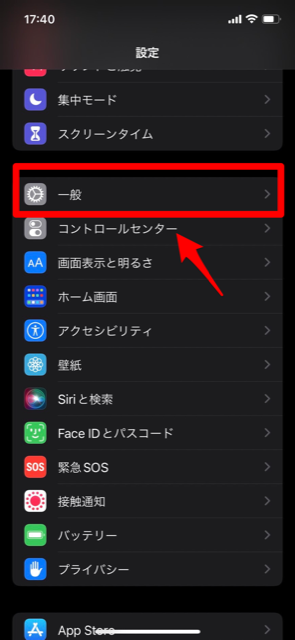
「一般」画面になったら、表示されているメニューの中にある「ソフトウェア・アップデート」を選択しタップしましょう。
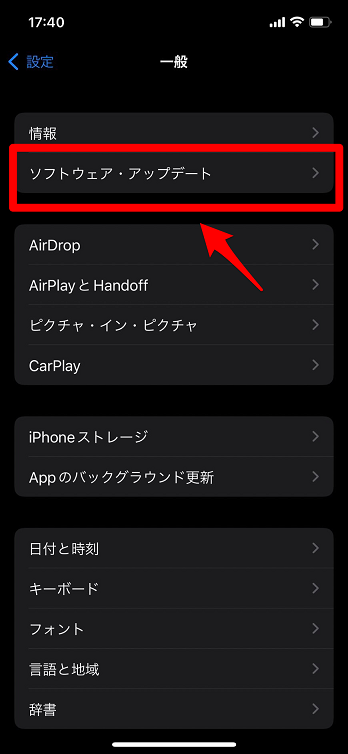
「ソフトウェア・アップデート」画面が立ち上がります。アップデートやバージョンアップがある場合はこの画面に表示されるので、「ダウンロードしてインストール」をタップしましょう。